

By Nathan E. Malpass, Dernière mise à jour: October 12, 2018
J'ai un smartphone Android que j'utilise pour prendre beaucoup de photos et de vidéos. J'ai une carte SD à l'intérieur pour en étendre la mémoire. Plus important encore, j'enregistre mes documents et autres fichiers sur ma carte SD afin de préserver la mémoire de stockage interne. Maintenant, je veux sauvegarder la carte SD de mon appareil Android. Comment faire ?
~ Utilisateur anonyme de smartphone Android
Voici un guide rapide sur la sauvegarde de la carte SD sur Android avec FoneDog Android Data Backup & Restore. Suivez les étapes ci-dessous:
Guide rapide: Comment sauvegarder une carte SD sur AndroidPartie I: Introduction: Pourquoi sauvegarder la carte SD de votre appareil AndroidPartie II: Sauvegarder la carte SD de votre appareil Android avec FoneDog ToolPartie III: Utilisation du transfert de fichiers Android pour sauvegarder la carte SD de votre appareil AndroidPartie IV: Sauvegarde de la carte SD de votre périphérique Android sur votre ordinateur à l'aide d'un câble USBPartie V: Sauvegarde des données Android sur celle de la carte SD sans utiliser aucun outilPartie VI: Conclusion
Les gens LISENT AUSSIGuide de récupération de carte SD Samsung: Récupérer des données à partir d'une carte SD SamsungComment faire pour récupérer des photos supprimées de la carte mémoire
Vous voudrez peut-être sauvegarder votre carte SD sur votre téléphone Android pour de nombreuses raisons. Nous allons énumérer certaines de ces raisons ici. Ces raisons pourraient vous suffire pour sauvegarder la carte SD de votre appareil Android.
Tout d'abord, vous souhaiterez peut-être formater votre appareil Android (smartphone ou tablette, par exemple). Cependant, vous ne souhaitez pas que vos fichiers soient supprimés et souhaitez qu'ils soient conservés sur votre carte SD.
Deuxièmement, vous souhaiterez peut-être rooter votre appareil Android, mais vous craignez que vos fichiers ne soient supprimés après le processus d’enracinement de votre smartphone ou de votre tablette Android. Troisièmement, vous sauvegardez régulièrement la carte SD de votre appareil Android afin de rendre ces données Enfin, vous souhaiterez peut-être mettre à niveau le micrologiciel du périphérique Android. Cela entraînera la suppression de toutes les données que vous avez sur votre appareil Android. C'est pourquoi vous voudrez peut-être sauvegarder votre carte SD.

Il y a 4 raisons principales qui pourraient vous amener à sauvegarder votre carte SD sur votre appareil Android. Quelle que soit la raison, vous avez de la chance de suivre ce guide. Nous vous expliquerons comment sauvegarder la carte SD de votre appareil Android par différentes méthodes. Commençons.
Vous pouvez essayer l'outil créé par FoneDog appelé Android Data Backup & Restore afin de sauvegarder les données sur votre carte SD située dans votre appareil Android. L'outil ne sauvegarde pas nécessairement les données sur la carte SD uniquement. Il peut également sauvegarder l'intégralité de votre appareil Android et le restaurer si nécessaire.
Voici les avantages et les étapes utiliser l'outil pour sauvegarder votre carte SD:
* Vous pouvez sélectionner les données à sauvegarder et à restaurer facilement en quelques clics.
* Il sauvegarde vos applications et les données qu’il contient.
* Vous pouvez prévisualiser la sauvegarde et son contenu.
* Vous pouvez restaurer la sauvegarde de manière sélective sur n’importe quel appareil Android.
* Prend en charge + de 8000 appareils Android.
* Il est 100% sécurisé. Seulement vous avez accès à vos données.
* Les données sont toujours en sécurité et ne seront pas écrasées.
* Vous bénéficiez d'un essai gratuit de 30 jours. Ainsi, vous pouvez profiter des avantages d'Android Data Backup & Restore sans avoir à payer de votre poche.
* Les données Android sont sauvegardées en qualité sans perte.

Voici comment l'utiliser étape par étape:
Étape 01 - Télécharge le Boîte à outils FoneDog de leur site officiel. C’est à vous de décider si vous voulez l’essai gratuit ou si vous voulez l’acheter immédiatement.
Étape 02 - Lancez la boîte à outils FoneDog sur votre ordinateur.
Étape 03 - Assurez-vous qu'aucun autre outil de sauvegarde ne fonctionne avec FoneDog.
Étape 04 - Choisissez Sauvegarde et restauration de données Android.
Étape 05 - Connectez le périphérique Android au périphérique informatique à l’aide du câble USB. Assurez-vous que le mode de débogage est activé sur votre appareil Android. Si vous utilisez une version d'Android 4.0 ou une version ultérieure, une fenêtre contextuelle apparaîtra pour vous indiquer si vous souhaitez accepter le mode de débogage USB. Appuyer sur OK.
Étape 06 - FoneDog aurait dû détecter votre téléphone. Dans ce cas, appuyez sur le bouton intitulé Sauvegarde des données du périphérique. En général, FoneDog est configuré par défaut pour analyser tous les types de fichiers pour vous. Cependant, vous avez toujours la possibilité de sélectionner le type de données que vous souhaitez sauvegarder.
Étape 07 - Après avoir sélectionné divers types de données, appuyez sur Démarrer. Cela démarrera le processus de sauvegarde de votre appareil Android. Ne déconnectez pas l'appareil Android. N'utilisez pas votre appareil pendant le processus, ni même transférez ou supprimez des données en cours de route.
Étape 08 - Une fois l’ensemble du processus de sauvegarde terminé, cliquez sur le bouton OK. Vous pourrez maintenant voir le contenu de votre fichier de sauvegarde. Ou, vous pouvez souhaiter le restaurer sur un autre appareil.

Maintenant, vous avez sauvegardé vos données en utilisant Sauvegarde et restauration de données Android de FoneDog. Voici comment le restaurer sur un autre appareil.
Étape 09 - Sélectionnez Sauvegarde et restauration de données Android.
Étape 10 - Sélectionnez Restauration des données du périphérique.
Étape 11 - FoneDog affiche les fichiers de sauvegarde. Vous pouvez choisir un fichier de sauvegarde spécifique à restaurer.
Étape 12 - Sélectionnez le type de données que vous souhaitez restaurer. Après quoi, choisissez les fichiers que vous souhaitez restaurer.
Étape 13 - Appuyez sur Restaurer pour lancer le processus.
Étape 14 - Confirmez la procédure pour qu'elle puisse commencer en appuyant sur OK.
Étape 15 - Attendez la fin du processus. Ne déconnectez pas votre appareil Android et n'ouvrez aucun outil de gestion de téléphone pour Android. Une fois terminé, FoneDog vous informera de l'achèvement du processus.

Un logiciel qui vous permet d'accéder facilement à la carte SD de votre appareil Android s'appelle Transfert de fichiers Android. Voici comment l'utiliser étape par étape:
Step 01 - Télécharger Android File Transfer sur votre appareil Mac.
Étape 02 - Installez ledit logiciel sur votre ordinateur.
Étape 03 - Exécutez le logiciel en question sur votre appareil Mac.
Étape 04 - Connectez votre appareil Android à celui de votre Mac.
Step 05 - Android File Transfer détecte le périphérique Android instantanément. Ledit outil lancera automatiquement le dossier de la carte SD.
Étape 06 - Sauvegardez les données (fichiers et dossiers, par exemple) de votre choix sur celles de votre périphérique Mac.
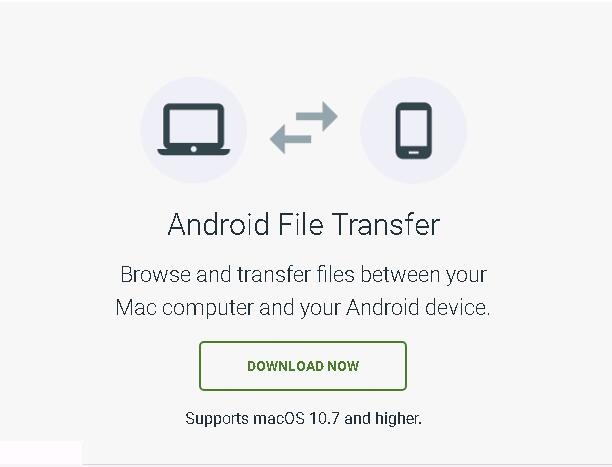
Ceci est une méthode gratuite pour sauvegarder vos données sur votre carte SD. Il utilise simplement un câble USB pour monter votre appareil Android et le laisser agir comme un disque dur externe. Les étapes habituelles pour le faire sont décrites ci-dessous. Cependant, certaines variations peuvent survenir pour différents appareils:
Étape 01 - Pour créer une sauvegarde de votre carte SD, trouvez un câble USB et connectez votre ordinateur à celui de votre appareil Android à l’aide de ce câble.
Étape 02 - Allez sur votre ordinateur. Recherchez le disque dur externe du périphérique Android. Ouvrez ce dossier.
Étape 03 - Recherchez le dossier de la carte SD. Ouvrez celui-ci aussi.
Étape 04 - Analysez les dossiers en question de votre carte SD. Recherchez les photos, documents, musiques, vidéos, etc. correspondants. Ils sont généralement enregistrés dans des dossiers nommés comme DCIM, Vidéo, Musique, Photos, etc.
Étape 05 - Copiez les dossiers en question ou leur contenu.
Étape 06 - Collez-les sur un emplacement spécifique de votre ordinateur.

N'oubliez pas que si vous souhaitez tout sauvegarder sur la carte SD de votre appareil Android, vous pouvez simplement copier tous les dossiers et tous les fichiers de la carte SD sur celui de votre ordinateur. Cependant, une fois que vous les avez restaurés ou les avez recopiés sur votre carte SD la prochaine fois, certains fichiers peuvent être perdus. INCAPABLE utiliser. Ceux-ci incluent des dossiers similaires à ceux des dossiers d'applications.
Les avantages de cette méthode sont beaucoup. Tout d'abord, il est facile à mettre en œuvre. De plus, vous pouvez sauvegarder des fichiers multimédia tels que des photos, des vidéos et de la musique. Vous pouvez également sauvegarder des contacts et des documents en utilisant cette méthode. De plus, c'est gratuit.
Les désavantage Cette méthode ne vous permet pas non plus de sauvegarder vos applications et les données de votre application. De plus, cela ne peut être fait que sur des PC Windows.
Vous pouvez facilement placer vos fichiers de musique, vos fichiers vidéo et vos fichiers image sur celle de votre carte SD sur Android. Parfois, ceux-ci peuvent également être enregistrés directement sur la carte SD. Cependant, votre contact (carnet d'adresses) et vos SMS ne sont pas placés dans votre carte SD.
Pour des raisons telles que la sécurité des données, vous souhaiterez peut-être sauvegarder certaines de ces données sur votre carte SD. Lorsque vous le pouvez, vous pouvez également enregistrer ces types de données sur votre ordinateur, comme dans la partie IV de ce guide.
Heureusement, nous avons trouvé un moyen de sauvegarder vos contacts (carnet d'adresses) sur celui de la carte SD. Toutefois, avec les messages texte (SMS), les applications et les données d'application, vous aurez besoin de l'aide d'outils tiers.
Vous trouverez ci-dessous les étapes à suivre pour sauvegarder vos contacts sur votre appareil Android sur ceux de la carte SD.

Étape 01 - Sur votre appareil Android, appuyez sur l'application Contacts.
Étape 02 - Appuyez sur l’onglet Contact pour afficher la liste des contacts de votre appareil Android (smartphone ou tablette, par exemple).
Étape 03 - Allez à la gauche du bouton de menu. Après quoi, appuyez sur le bouton virtuel.
Étape 04 - Appuyez sur Import / Export.
Étape 05 - Sélectionnez Expert sur stockage USB (il s’agit de la carte SD à mémoire interne) ou sélectionnez Exporter sur une carte SD (il s’agit de la carte SD à mémoire externe).
Étape 06 - Enfin, attendez que le processus soit terminé. Chaque contact que vous avez sera enregistré. Ce sera comme un fichier .vcf. Il sera situé sur votre carte SD.
Vous pouvez mettre en œuvre de nombreuses méthodes pour sauvegarder vos données sur celles de votre carte SD. Quelle que soit la raison pour laquelle vous le faites, c'est toujours un excellent moyen de protéger vos données. Vous pouvez le faire avec un câble USB, un outil tiers ou tout autre moyen. FoneDog est un excellent outil que vous pouvez utiliser pour sauvegarder vos données sur celles de la carte SD. Outil de sauvegarde et de restauration de données Android.
Cet outil ne se limite pas à la sauvegarde de vos données sur celle de la carte SD. Il peut également sauvegarder sur votre ordinateur. De plus, il peut sauvegarder différents types de données, notamment des messages, des contacts, des vidéos, des photos, un calendrier, etc. Vous pouvez également faire un essai gratuit de l'outil. Cela vous aidera à utiliser l'outil avant de l'acheter.
Laisser un commentaire
Commentaire
Android Data Backup & Restore
Sauvegardez vos données Android et restaurez-les sélectivement sur Android
Essai Gratuit Essai GratuitArticles Populaires
/
INTÉRESSANTTERNE
/
SIMPLEDIFFICILE
Je vous remercie! Voici vos choix:
Excellent
Évaluation: 4.4 / 5 (basé sur 98 notes)